如何知道插入和删除Excel中的所有超链接
在本文中,我们将学习如何知道如何在Excel中插入和删除所有超链接。
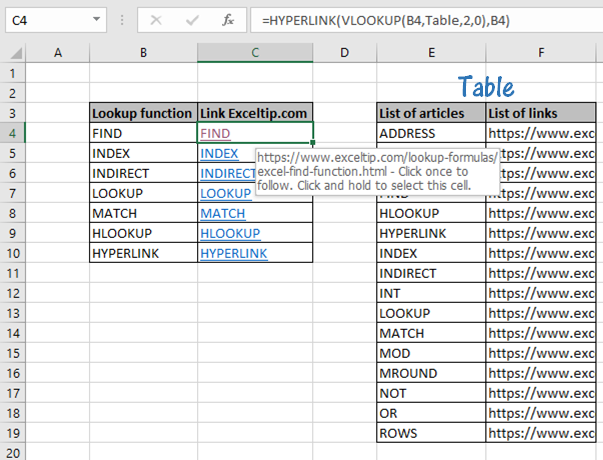
在本文中,我们将学习如何在Excel中链接第一个匹配项。
Excel中的超链接可帮助用户立即连接到电子表格中已超链接的其他位置。首先,您必须超链接单元格,然后必须从插入菜单中选择超链接选项。当您超链接时,您可以添加引用(例如网页)或其他文件,地址等。
了解超链接您可以在需要的地方超链接到各个地方。如果要超链接到一系列工作表,则只需要做几件事。首先,您必须在超链接框中输入单元格引用。
但是,您必须选择要超链接的单元格。只需正确输入地址,即可正确链接要链接的页面。
您必须知道您不能超链接到图表。但是您可以在Excel中将超链接插入到嵌入图表的页面上的单元格。现在,如果要超链接至图表,则必须使用“工作表选择更改过程”来伪造页面。尽管收费表没有任何单元格,这将使您可以超链接到收费表。
您可以超链接到Word文档或Power Point演示文稿,但是您必须知道超链接的确切方法。但是您必须学习做超链接的确切方法,以便可以做得更好。另一方面,您必须知道如何删除超链接。这遵循您必须知道的确定过程。
了解删除超链接的过程如果必须删除一个超链接,这很容易。您必须右键单击超链接的单元格,然后将其删除。现在,如果要删除多个超链接,则这是一项繁琐的任务,并且您必须遵循一个过程来一次性完成任务。
选择要删除其超链接的所有单元格。
在“主页”选项卡>“编辑组”>“清除”>“删除超链接”中。可用于删除所有选定单元格中的所有超链接。
有一种更好的方法来删除Excel中的超链接。首先,您可以在单元格中键入任何内容。右键单击,您将获得许多选项。现在,从上下文菜单中选择“复制”。每次按CTRL键,选择要删除其超链接的单元格。在“编辑”列表中,您会找到一个特殊选项。在“操作”下捕捉“乘”,您将可以单击“确定”。这将有助于删除所有超链接。但是,在Excel中删除超链接需要遵循一些简单的过程。因此,如果您确切知道如何做,则很容易在Excel中删除超链接。
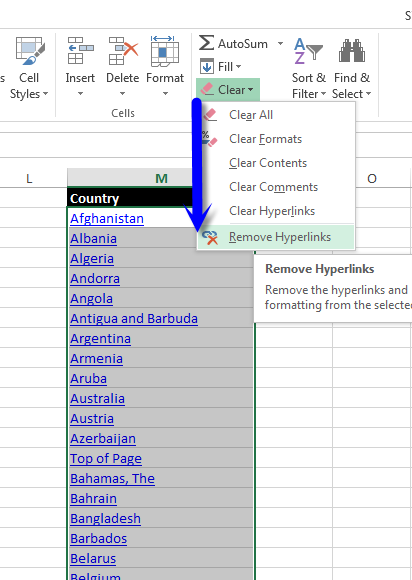
方案:
当使用链接处理长数据时。我们需要将链接作为具有匹配值的超链接获取。什么是超链接?以及如何在单元格中添加匹配的链接?超链接只是一个链接,是对用户单击或点击可跟随的数据的引用。数据可以是任何文档或文档的指示部分。链接的文本称为锚文本。以下是用于查找匹配并超链接相应值的公式和示例说明。
如何解决问题?
为此,我们将使用“链接:/ lookup-formulas如何使用Excel中的超链接功能[HYPERLINK function]”和“链接:/ formulas-and-functions-introduction-of -vlookup-function [VLOOKUP函数]`。从给定的表中,我们需要找到带有锚文本的匹配链接和超链接。因此锚文本将是查找值,并且VLOOKUP将地址返回到匹配的值。并且HYPERLINK函数将地址附加到锚文本。
通用公式:
anchor_text:查找和附加链接的文本的值table_array:查找表数组col:列索引号,链接列表0:查找完全匹配
|
( ( anchor_text , table_array , col , 0 ), anchor_text) |
示例:
所有这些可能会使您难以理解。因此,让我们在下面的示例中使用它来了解此公式。在这里,我们使用表中的链接获取了一些功能文章列表,我们需要将查找值作为锚文本和地址作为超链接。以下是使用说明的公式。这里Table是用于表数组(E4:F19)的命名范围。
使用公式:
说明:
|
B4 , Table, 2, 0), B4) |
。在表数组(E4:F19)的第一列(E4:E19)中,VLOOKUP函数查找“ FIND”。
。然后函数在第二列中查找相应的结果链接并返回该链接。
。 0参数,以查找完全匹配。
。现在,HYPERLINK函数将链接添加到锚文本,这与查找值参数相同。
如您所见,我们通过Excel中的Find函数的地址链接获得了锚文本“ FIND”。现在,使用快捷键Ctrl + D或从C4单元格的右下方向下拖动,将公式复制到其他单元格。
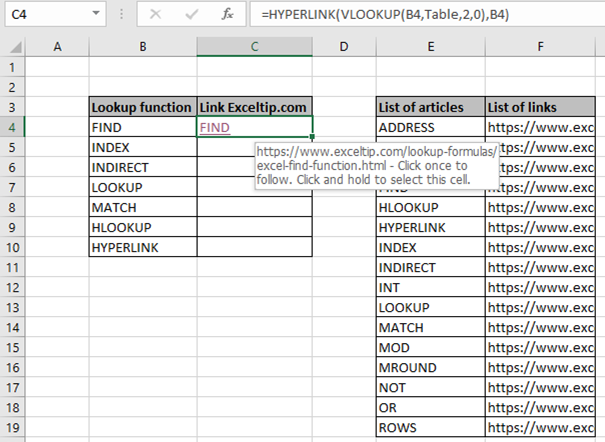
在上面的快照中,所有查找值都附加了链接。现在,单击或点击任何获得的值将打开在所选默认浏览器中链接的文章。例如,如果单击“ HYPERLINK”。它将如下所示打开文章。
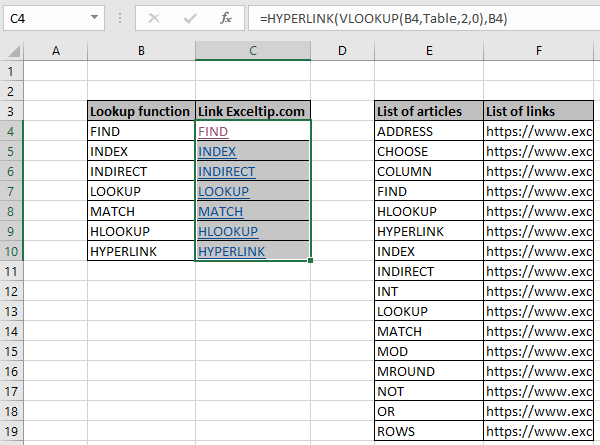
这是Exceltip链接,`link:/ lookup-formulas如何在Excel中使用超链接功能[如何在Excel中使用HYPERLINK函数]。您只需将鼠标指针移至文本值即可查看链接的链接。它将变为手形指针,并出现一个白色框,如下所示。
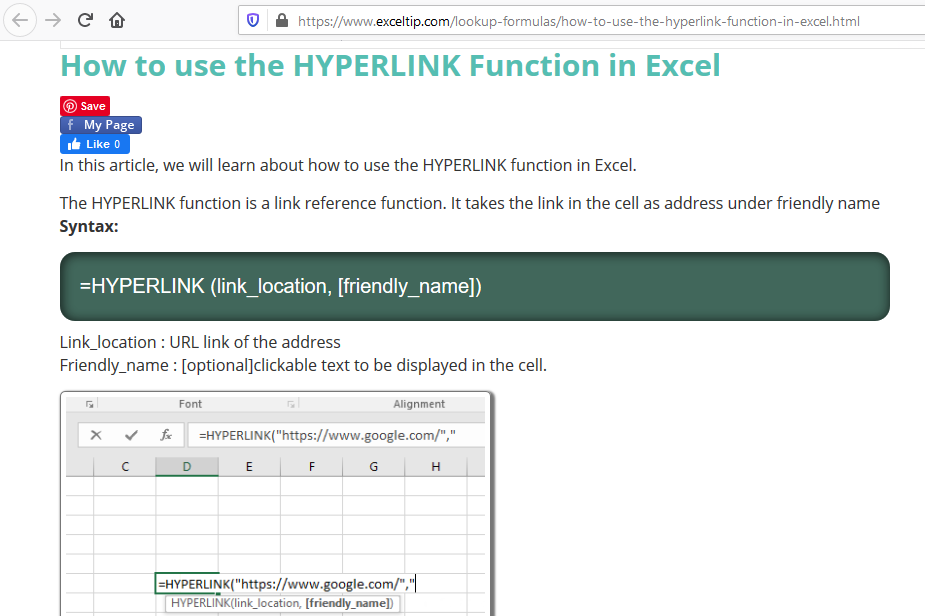
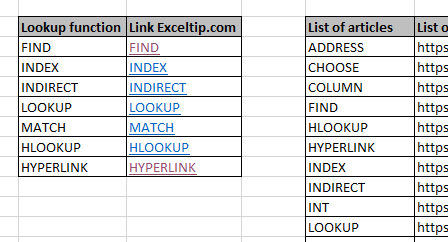
这是有关使用该公式的所有观察注意事项。
注意:
。此公式适用于文本和数字。
。如果该链接无效,则不会重定向。如果您点击任何无效链接,Excel会引发错误“无法打开指定的文件”。
。查找值必须在表的列中,否则VLOOKUP函数返回错误,该错误将链接到锚文本。
希望您了解如何知道如何在Excel中插入和删除所有超链接。在此处浏览有关Excel查找和匹配公式的更多文章。如果您喜欢我们的博客,请在Facebook上与您的朋友分享。您也可以在Twitter和Facebook上关注我们。我们希望收到您的来信,请让我们知道我们如何改进,补充或创新我们的工作,并为您做得更好。写信给我们[email protected]。
相关文章:
链接:/ lookup-formulas如何在Excel中使用超链接功能[如何使用HYPERLINK功能]::HYPERLINK功能是链接参考功能。它以链接作为地址并将链接添加到文本中。
使用INDEX和MATCH来查找值:结合INDEX和MATCH函数公式来根据Excel中的要求在表中查找值。
Excel中带有INDEX的求和范围::使用INDEX函数根据需要查找值的总和。
如何在Excel中使用INDEX函数:使用示例中介绍的INDEX函数查找数组的INDEX。
如何在Excel中使用MATCH函数:使用示例中说明的MATCH函数中的INDEX值在数组中找到MATCH。
如何在Excel中使用LOOKUP函数:使用示例中介绍的LOOKUP函数在数组中查找查询值。
热门文章:
链接:/ tips-if-condition-in-excel [如何在Excel中使用IF函数]:Excel中的IF语句检查条件,如果条件为TRUE,则返回一个特定值;如果为FALSE,则返回另一个特定值。
如何在Excel中使用VLOOKUP函数:这是excel中最常用和最受欢迎的函数之一,用于从不同范围查找值和床单。
如何在Excel中使用COUNTIF函数:使用此惊人的函数对带有条件的值进行计数。您无需过滤数据即可计算特定值。 Countif功能对于准备仪表板至关重要。
如何在Excel中使用SUMIF函数:这是另一个仪表板必需的功能。这可以帮助您汇总特定条件下的值。